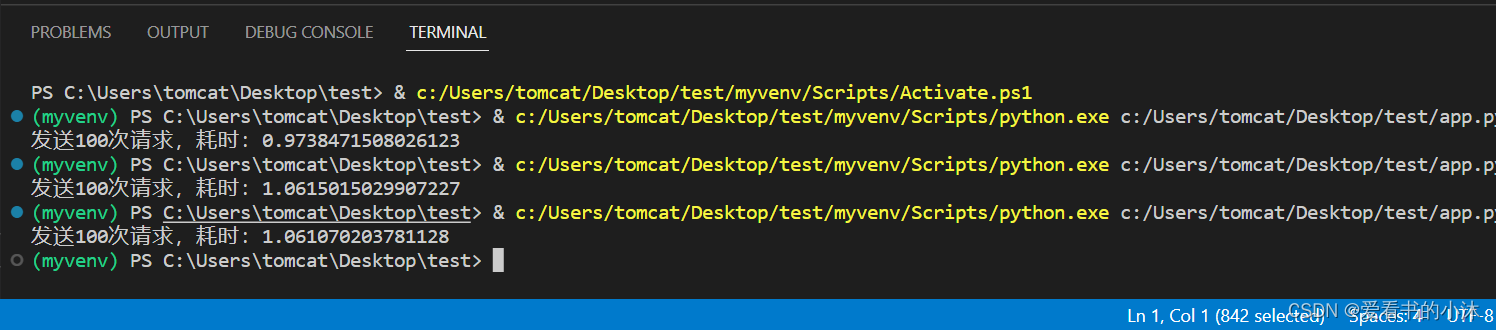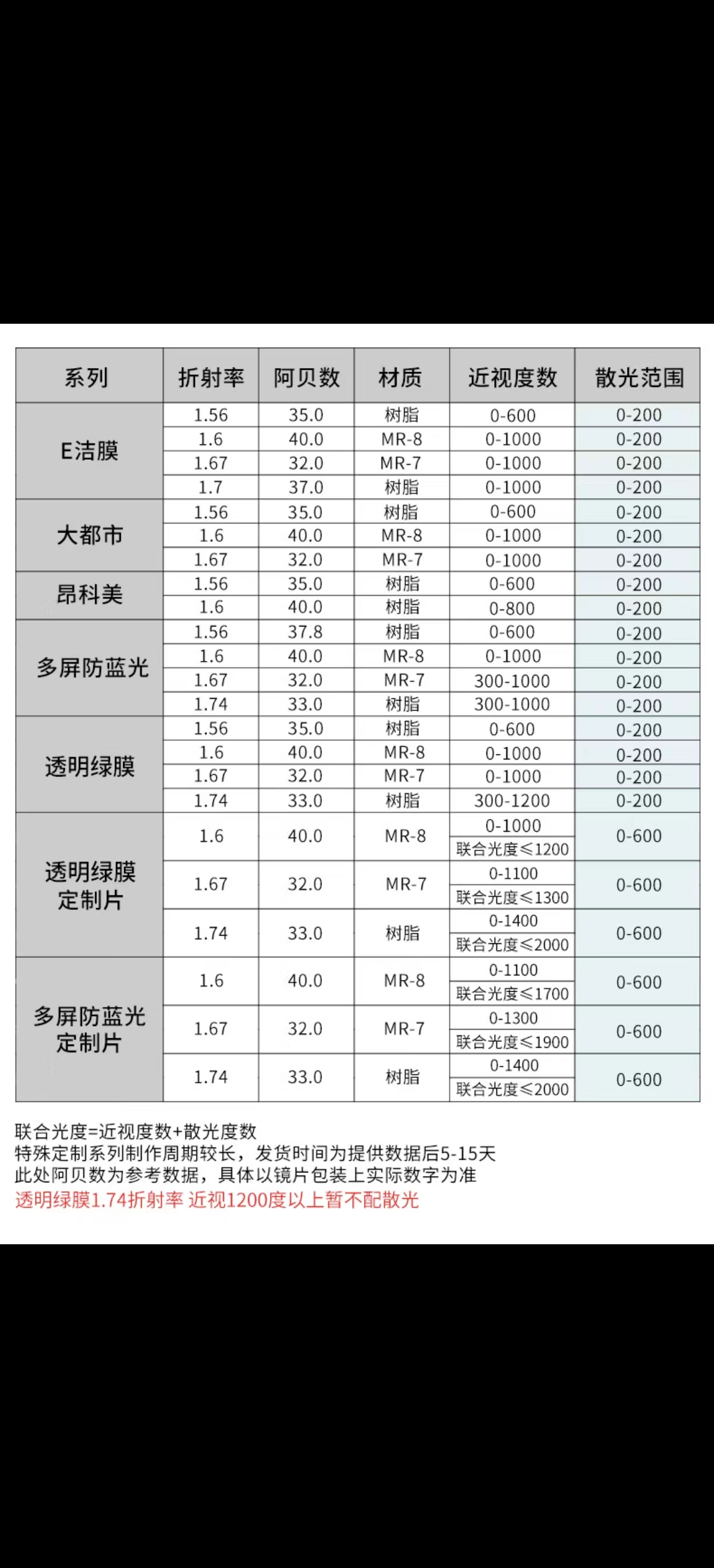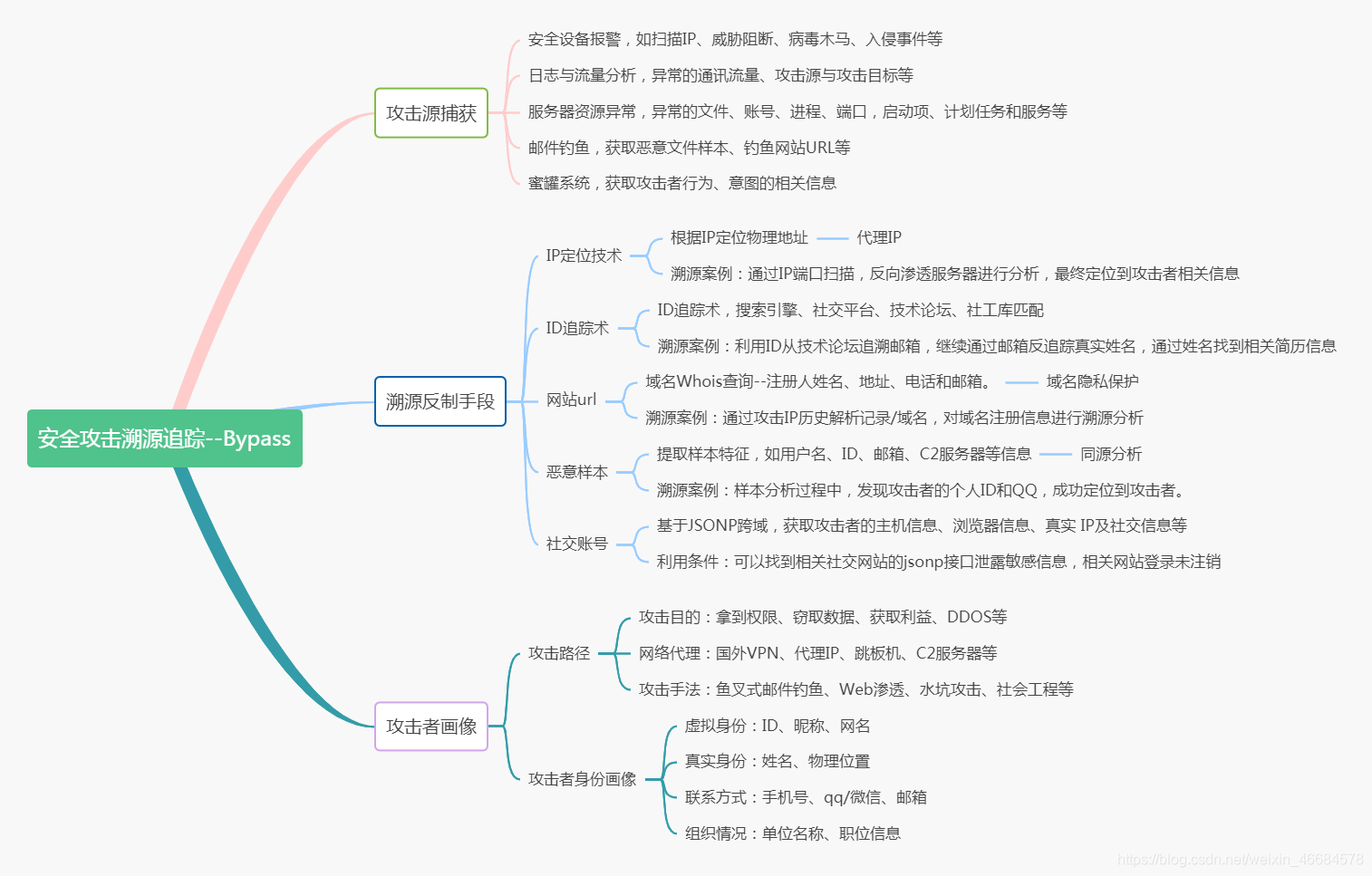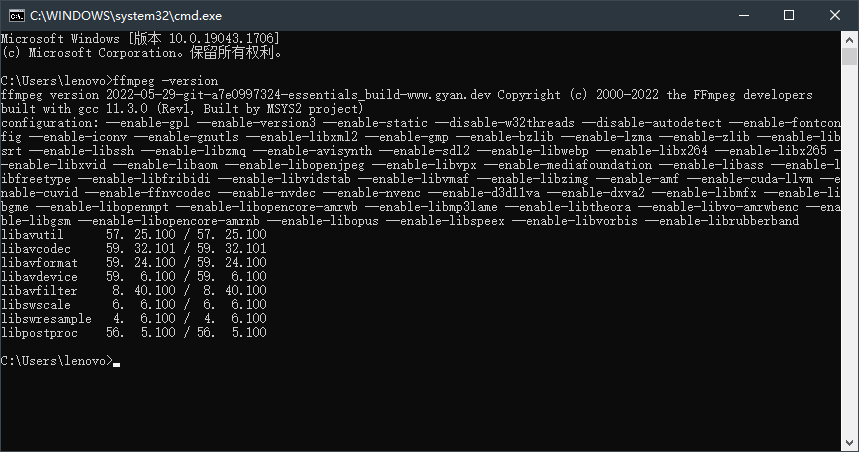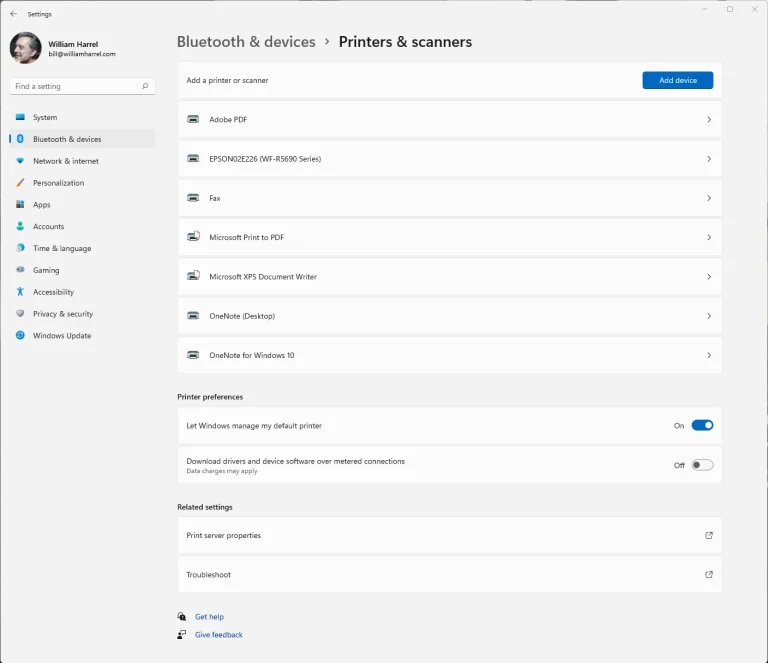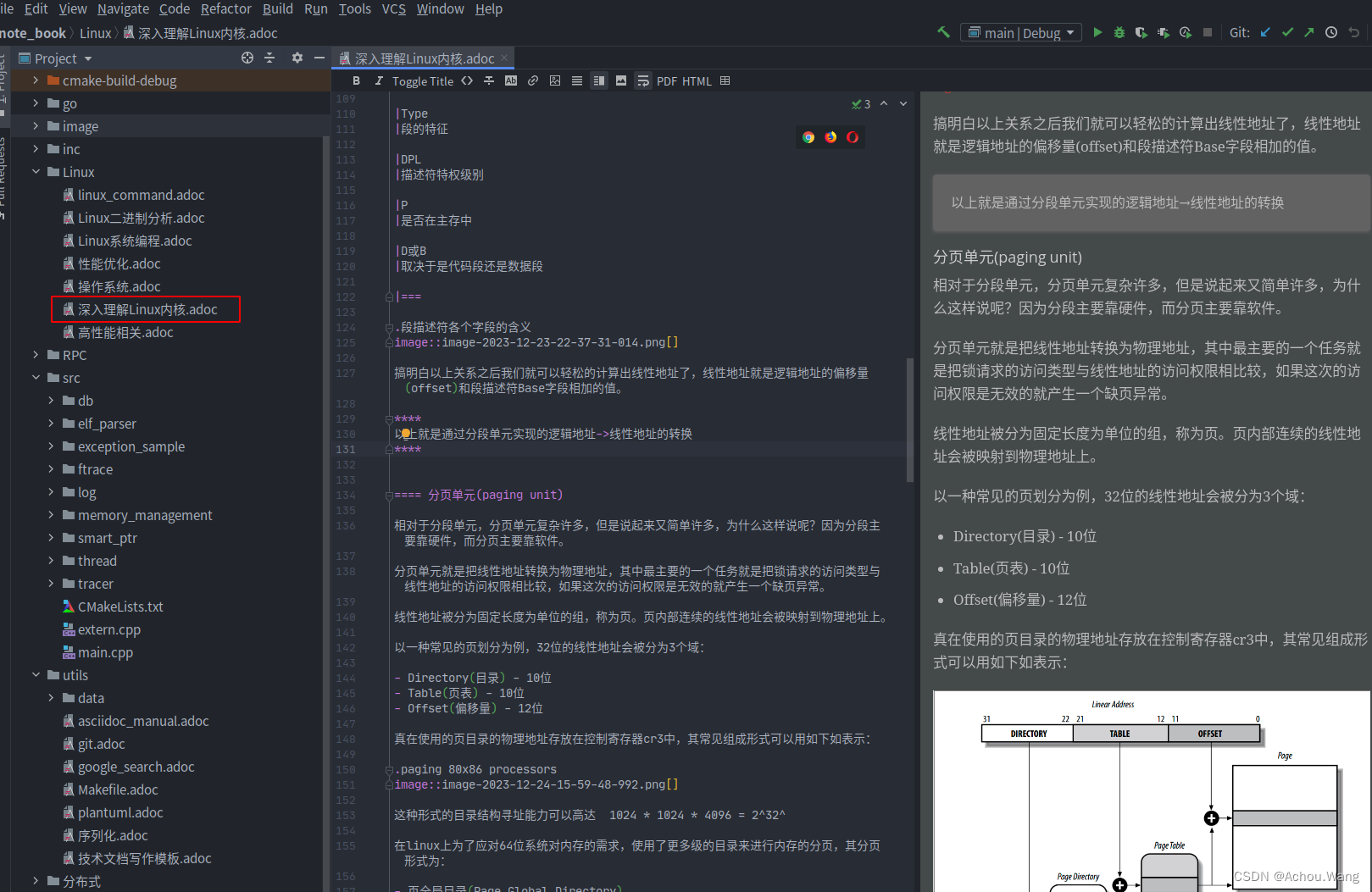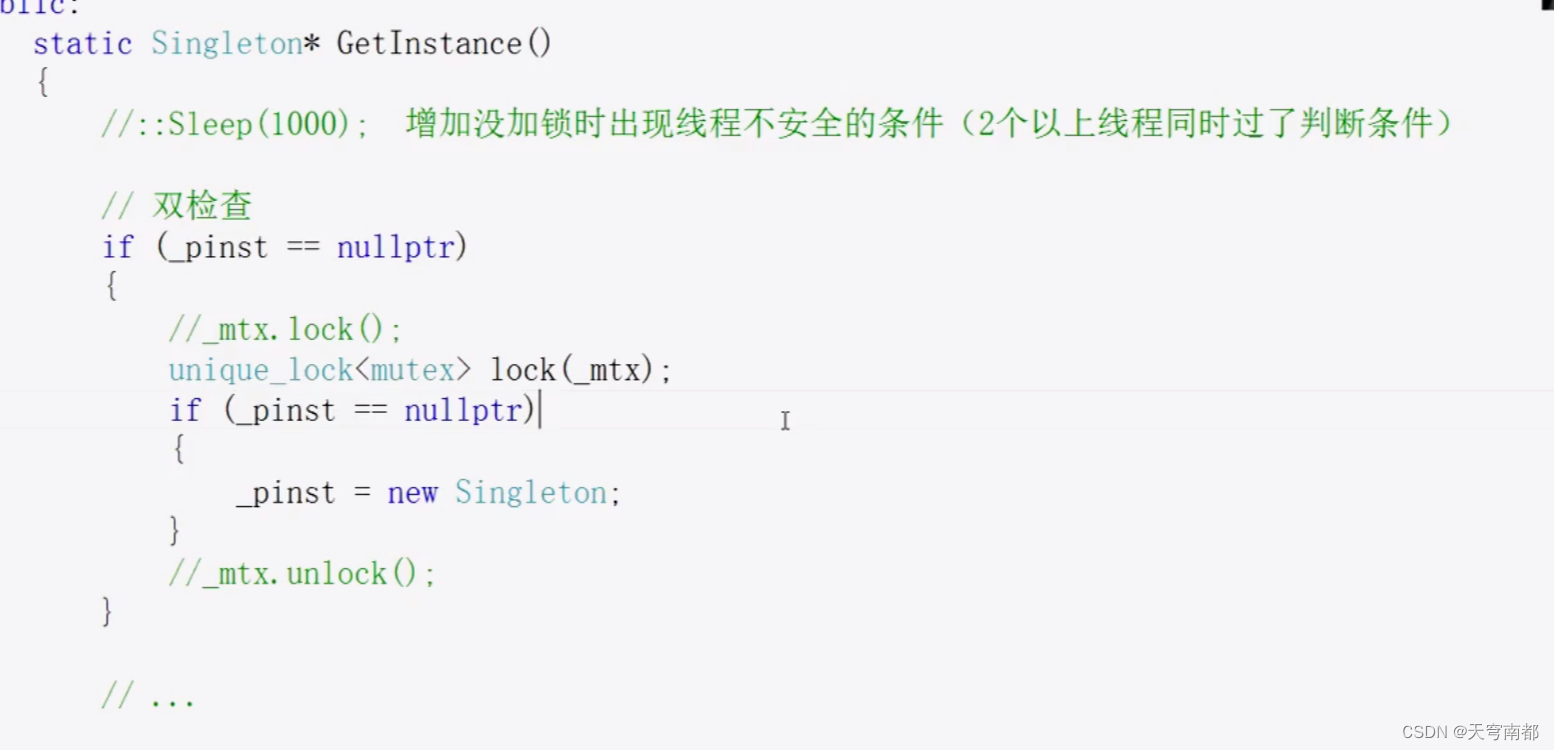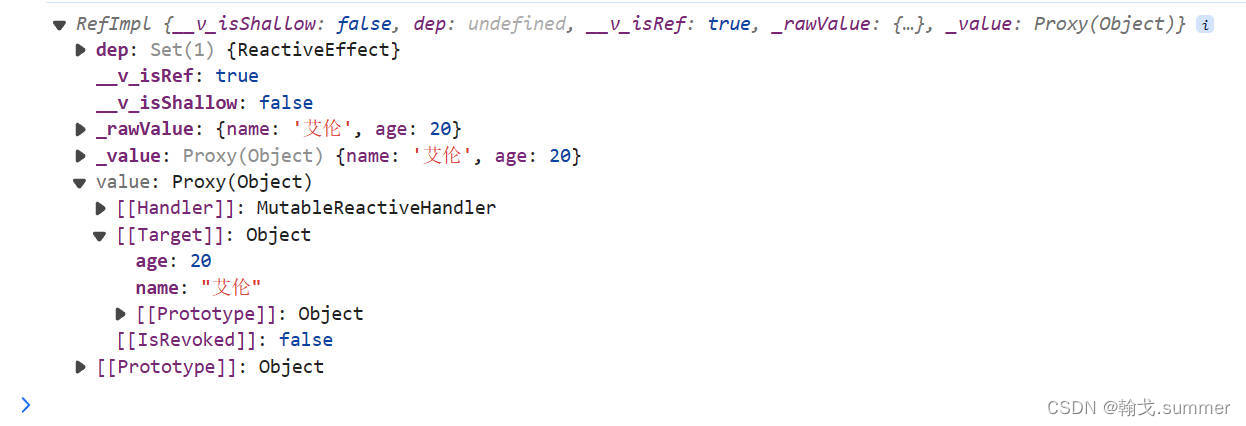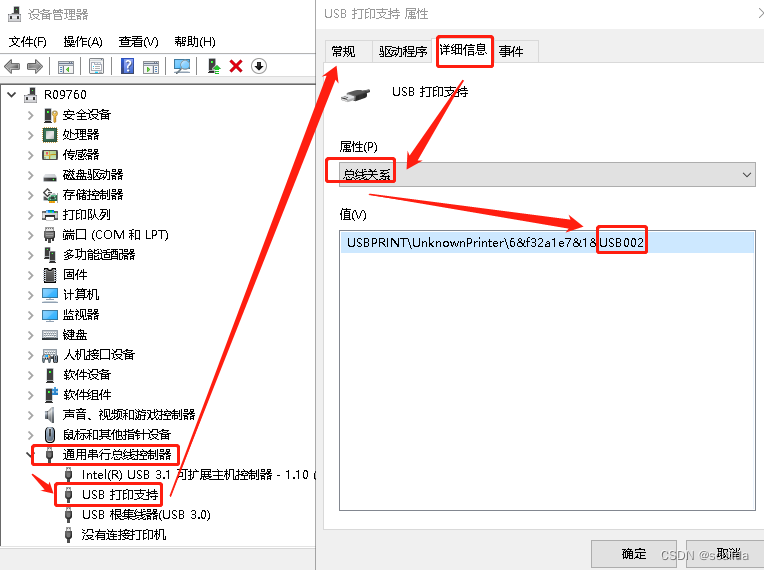怎么为pdf文件添加水印?PDF是一种很好用的文件格式,这种格式能够很有效的保护我们的文件,但有时可能还会被破解,这种时候在PDF上添加水印就是比较好的方法。
综上所述,PDF是保密性很强的文件,但添加水印能够让PDF的保护性更上一层楼,而且还能够带来各种各样的优点,这里举几个例子,首先添加水印对PDF的保护是非常全面的,即使可以复制PDF去使用,也会因为有水印而遇到各种问题,能够非常有效的防止盗版的发生,然后还能防止别人对PDF文件进行修改,因为PDF上面都是有水印的,如果修改会有很明显的痕迹,对保护重要的PDF文件来说是非常好的,之后添加水印可以顺便标识文件的状态,例如添加水印为草稿、审阅中等等,这样操作能够防止PDF文件搞混,让办公流程更加的顺畅,最后水印也可以是很好的品牌宣传,我们可以直接将水印设置为自己的品牌名字或者品牌图案,让大家记的更加清楚,那么我们应该怎么为PDF添加水印呢?这里小编就为大家带来几种好用的添加方法介绍,快来看看吧!
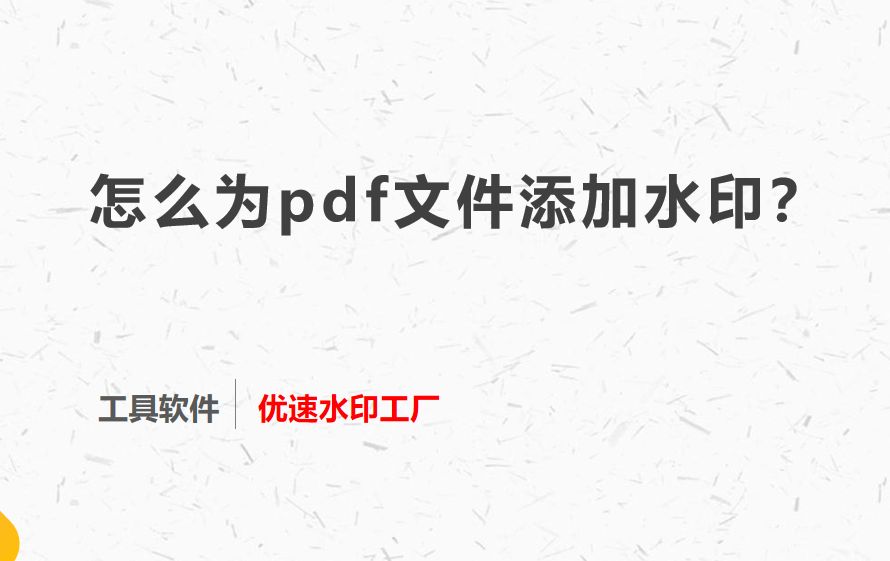
方法一:使用“优速水印工厂”为PDF添加水印
步骤1:相信有很多小伙伴都是第一次使用优速的软件,那么就请下下载一个“优速水印工厂”到电脑上,下载完成后将软件打开,在软件主界面点击【PDF水印】功能。
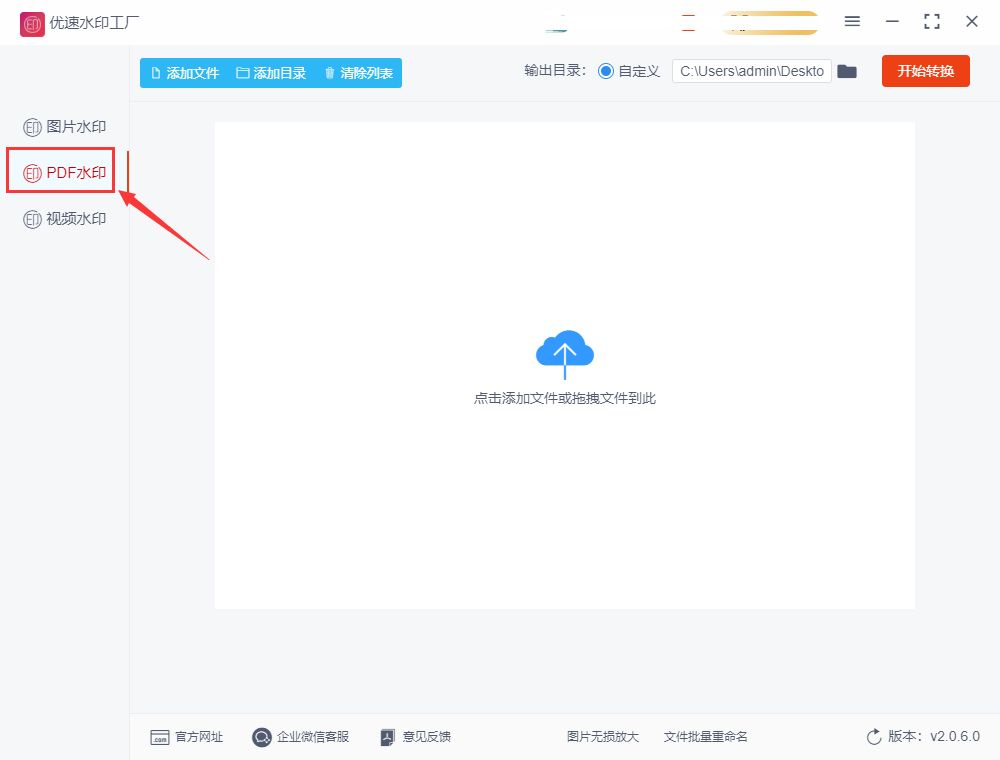
步骤2:之后我们需要先将PDF文件导入到软件中,只要点击左上角的【添加文件】按钮就可以选择并导入文件了,想要更简单的方法也可以拖拽这个文件到中间空白处进行导入。
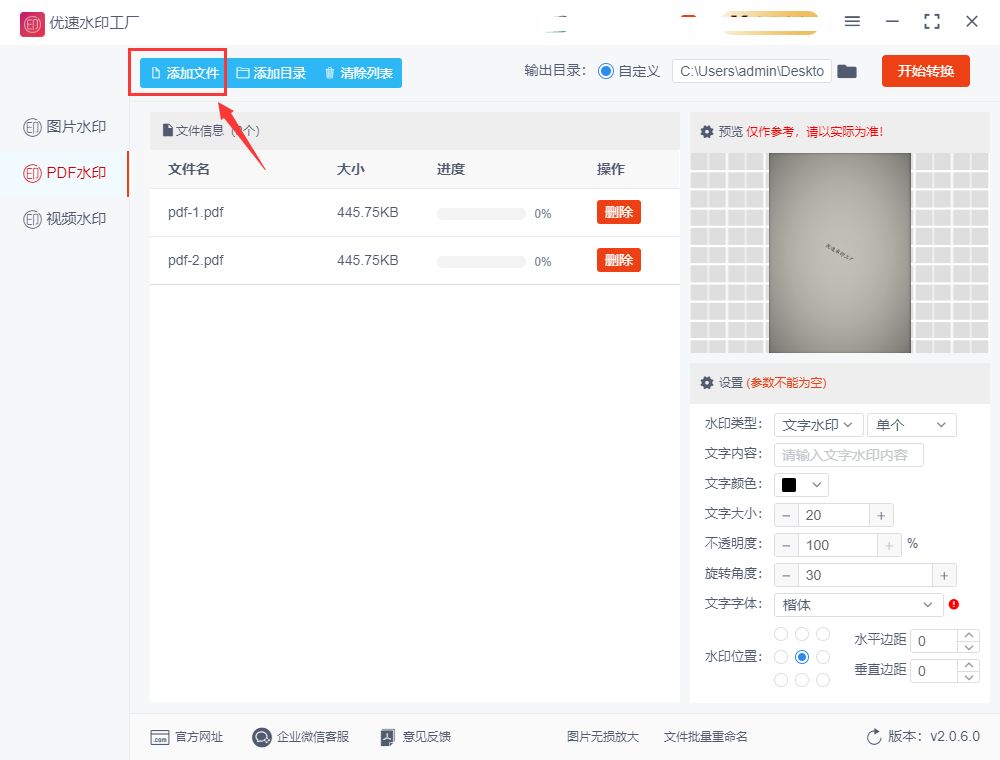
步骤3:导入成功后右边就会出现PDF的预览图和超多设置,首先我们确定自己的【水印类型】,有文字水印和图片水印两种选择,然后对照着预览图来调整水印的内容、颜色、位置、大小等选项,预览图是可以点击放大的。
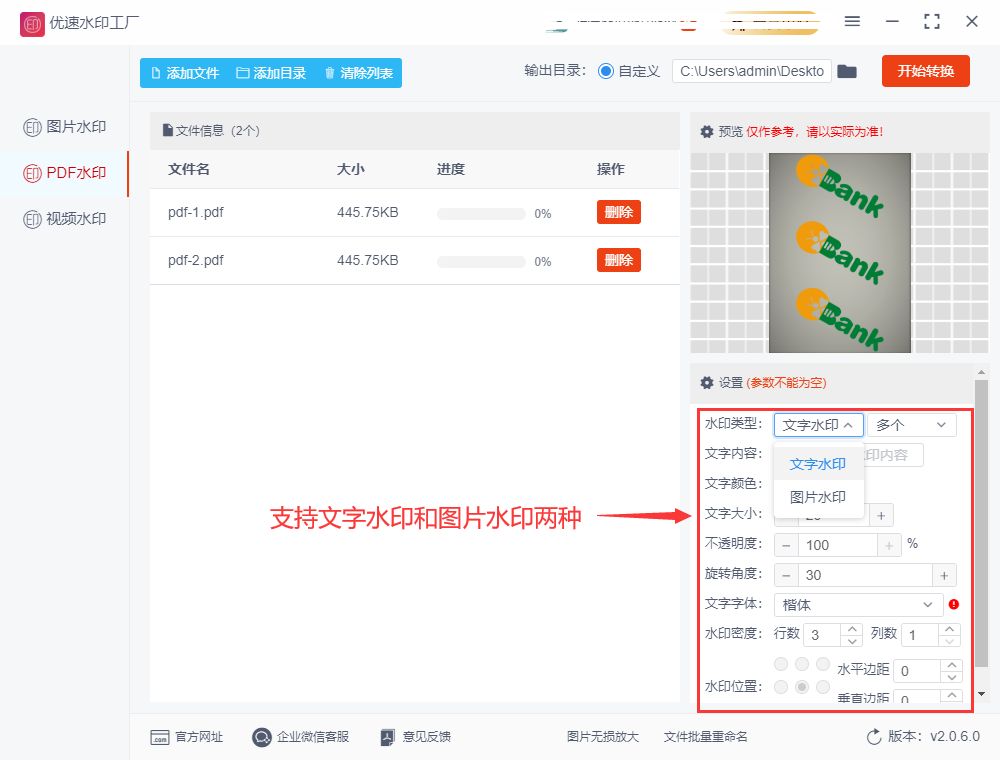
步骤4:所有的选项都设置完成后点击【开始转换】按钮,软件就会启动水印添加程序。
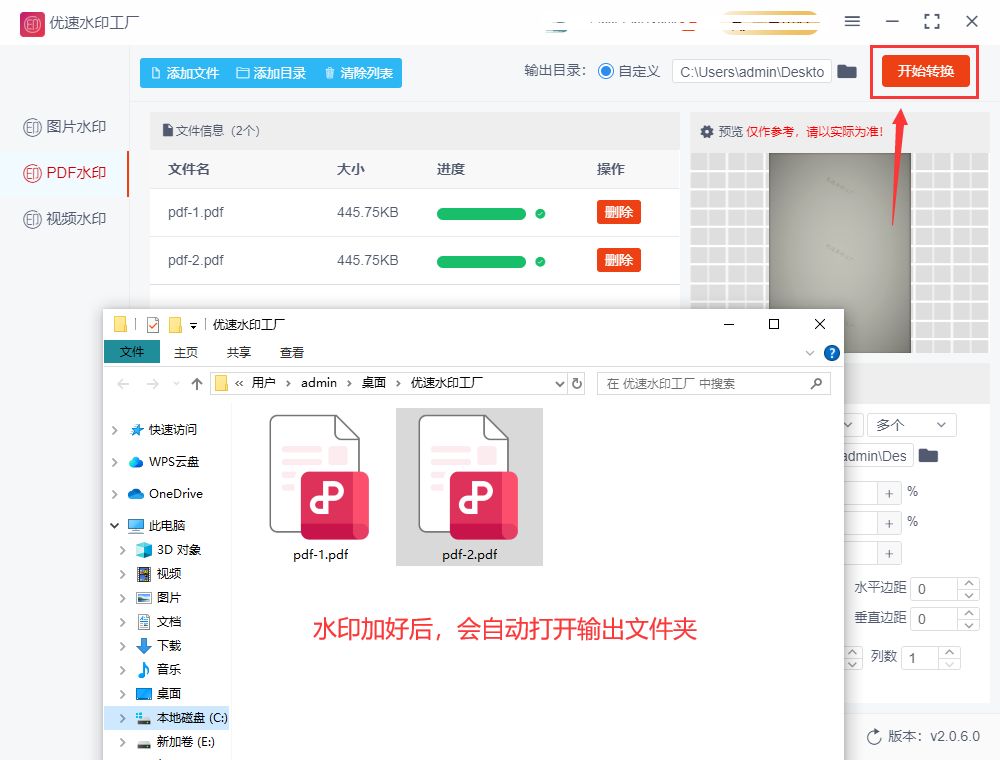
步骤5:水印添加完成后软件会自动打开输出目录,双击输出目录中的PDF文件将其打开,在文件中就可以看到水印已经被成功添加了。
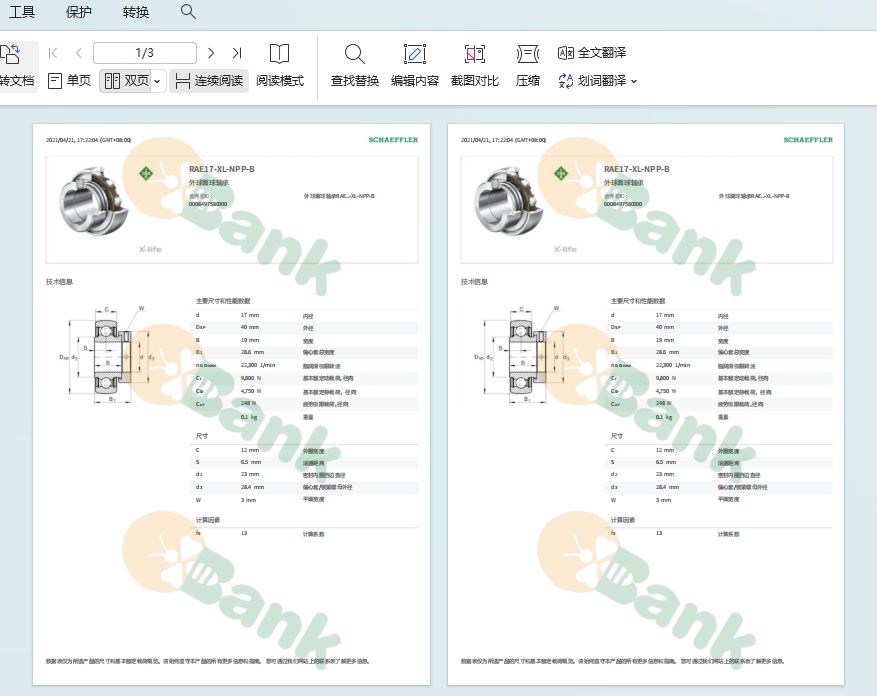
方法二:使用快格式pdf处理器来添加水印
1、这个方法中使用到的快格式pdf处理器就是一个功能非常多的电脑软件,既然是电脑软件那就将这个软件安装好,打开软件后首页上有很多选项,大家点击“更多PDF功能”后来到内页。
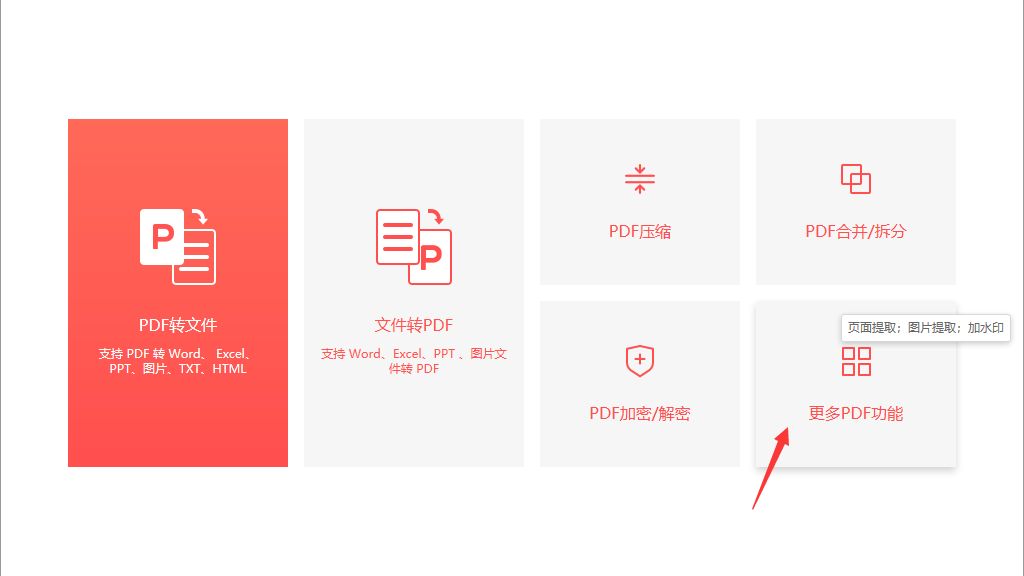
2、来到内页后从软件上面的导航上可以看到3个功能,大家点击右边的“添加水印”功能。
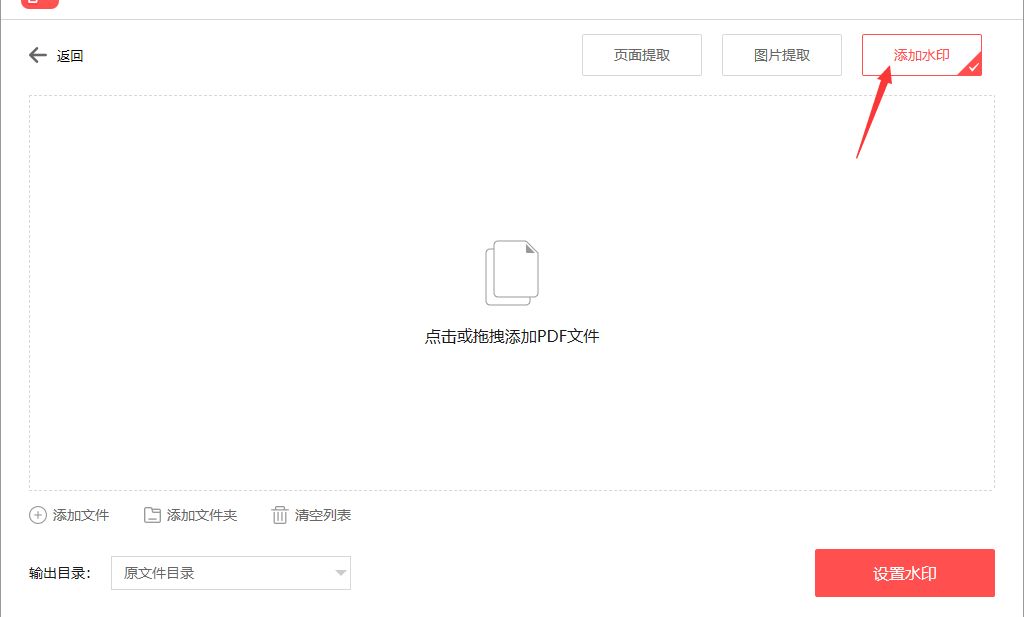
3、然后点击左下角“添加文件”按钮,将准备好加水印的pdf文件导入到软件里,这里你可以导入多个pdf文件进行批量水印添加,节省时间、
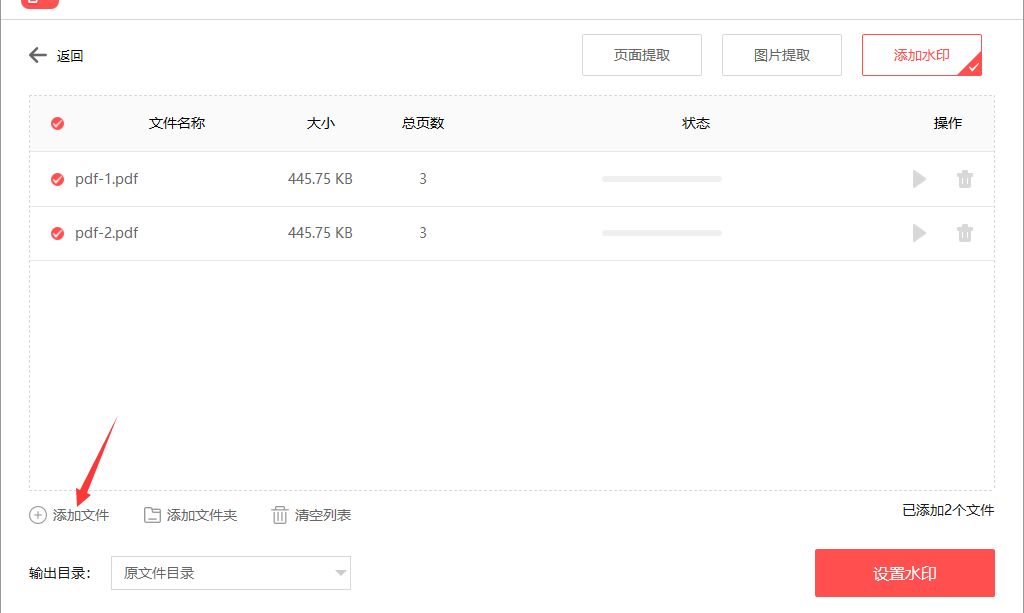
4、然后就是设置水印的环节,大家点击右下角“设置水印”红色按钮后就可设置了,水印支持文本水印和图片水印两种,并且还可以对水印进行详细的调整,让其更加满足我们的使用需求,水印设置完成后点击“确认添加”红色按钮就可以了。。
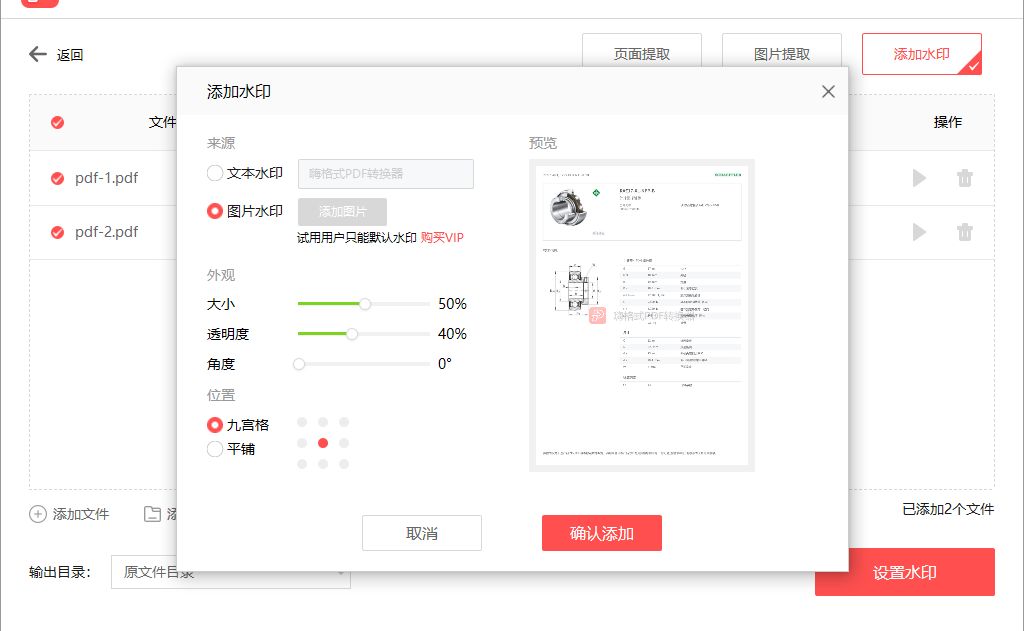
5、水印添加完成后软件会弹出提示框,点击提示框上的“打开文件”按键,就能找到加好水印的pdf文件了。
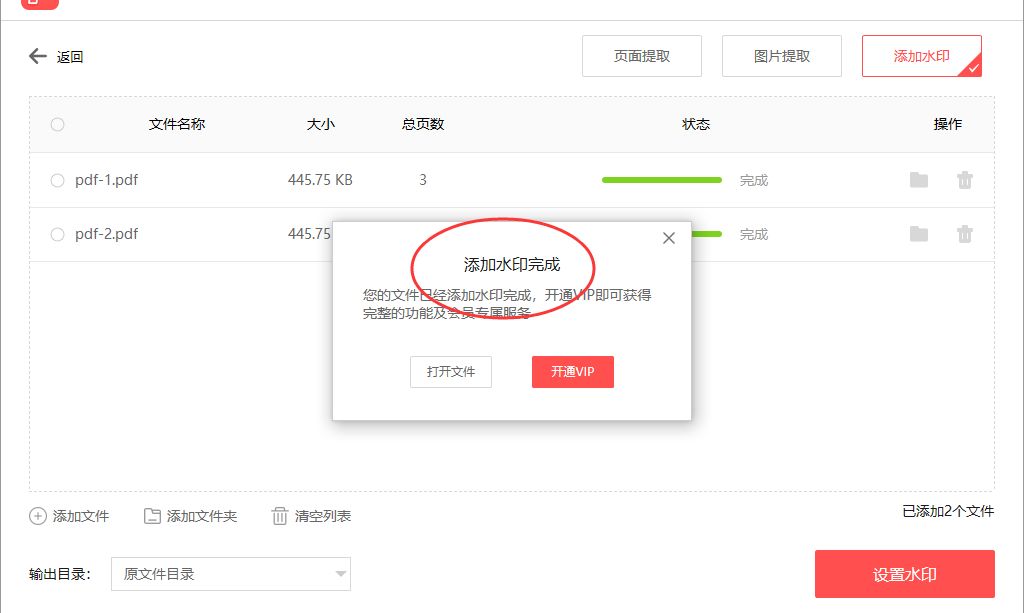
方法三:用Accobat软件给pdf添加水印
在 Accobat 中,你可以使用以下步骤给 PDF 添加文字和图片水印,记得在添加水印前先备份原始的 PDF 文件,以免不小心造成意外修改:
1、添加文字水印:
① 打开 Accobat 软件。
② 点击菜单中的 "文件",选择 "打开" 并选择要添加水印的 PDF 文件。
③ 在菜单栏中选择 "工具",然后选择 "编辑 PDF"。
④ 在编辑工具栏中,点击 "水印",然后选择 "添加"。
⑤ 在弹出的对话框中,选择 "新建" 以创建一个新的水印设置。
⑥ 在新建水印设置对话框中,选择 "文本" 水印类型。
⑦ 在文本水印设置中,输入要添加的文字内容,并设置字体、大小、颜色、透明度等参数。
⑧ 调整水印的位置和大小,可以通过拖动鼠标进行预览调整。
⑨ 点击 "确定" 完成设置,然后在页面上选择要添加水印的区域,即可将文本水印添加到 PDF 文件中。
2、添加图片水印:
① 打开Accobat软件。
② 点击菜单中的 "文件",选择 "打开" 并选择要添加水印的 PDF 文件。
③ 在菜单栏中选择 "工具",然后选择 "编辑 PDF"。
④ 在编辑工具栏中,点击 "水印",然后选择 "添加"。
⑤ 在弹出的对话框中,选择 "新建" 以创建一个新的水印设置。
⑥ 在新建水印设置对话框中,选择 "图像" 水印类型。
⑦ 点击 "浏览" 选择要添加的图片文件,并设置图片水印的透明度。
⑧ 调整水印的位置和大小,可以通过拖动鼠标进行预览调整。
⑨ 点击 "确定" 完成设置,然后在页面上选择要添加水印的区域,即可将图片水印添加到 PDF 文件中。
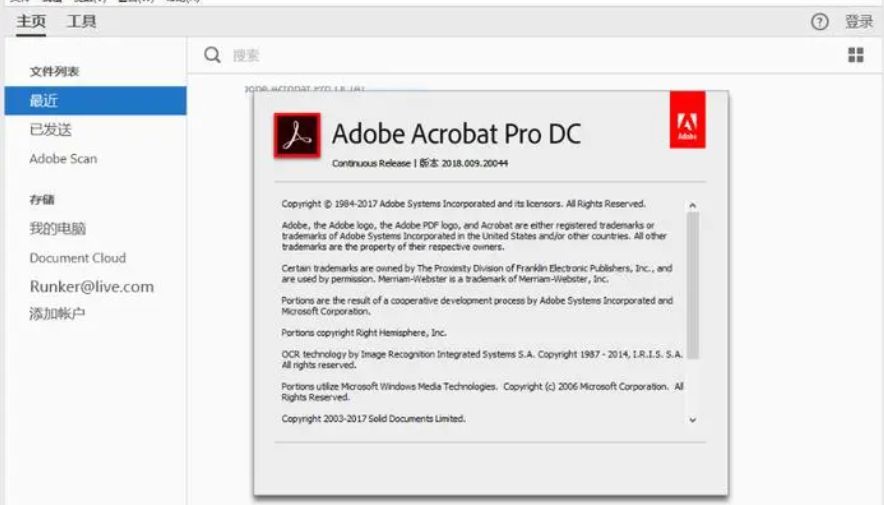
为PDF添加水印能够带来很多好处,但如果添加不当可能会造成各种缺点,例如会影响文件的可读性,因为如果添加过多的水印在PDF上,有些字可能会被挡住,这让阅读起来的体验是非常糟糕的,然后过多的水印还会增加文件的大小,因为每个水印都是单独的文字或者图片,特别是对于大型PDF文件,添加水印不仅要很久的时间,添加好水印的PDF文件占用空间也会非常的多,之后添加过多的水印会降低PDF的美观度,因为PDF所有的内容都会有水印覆盖,可能会让原本整洁的PDF内容变的混乱,最后要知道PDF添加水印这一操作是不可逆的,在添加水印之前一定要先保存原文件,否则想后续删除水印基本是不可能的,那么到这里小编就已经为大家介绍完如何为PDF添加水印了,方法就在上面,还不会的可以照着步骤做,那么今天这篇“怎么为pdf文件添加水印?”就到此结束了,感谢大家的阅读!